Разъем питания
Давайте начнем с разъемов, которые питают материнскую плату. Они имеют прямое соединение с блоком питания, и без них ваша система не загрузится.
Из пяти кабелей блока питания только два требуют прямого подключения к материнской плате – main ATX и 12V CPU ATX. Не волнуйтесь! Я рассмотрел их оба:
Основное питание ATX
Сегодня большинство материнских плат оснащены стандартным 24-контактным разъемом питания ATX (очень старые могут поставляться с 20-контактным разъемом). Обычно они расположены где-то между верхним и средним правым краем.
Обратите внимание на ATXPWR1, EATXPWR, ATX или аналогичные надписи на печатной плате. Также обратите внимание, что на некоторых платах они крепятся сбоку, что может вас смутить. Приведенное выше изображение AORUS TRX40 MASTER должно дать вам гораздо более четкое представление. Как правило, основные разъемы питания обозначаются как P1 или ATX и имеют конфигурацию из 20 + 4 контактов. Это означает, что вы можете разделить их на два. Это сделано для обеспечения совместимости со старыми платами с 20-контактной конфигурацией
Как правило, основные разъемы питания обозначаются как P1 или ATX и имеют конфигурацию из 20 + 4 контактов. Это означает, что вы можете разделить их на два. Это сделано для обеспечения совместимости со старыми платами с 20-контактной конфигурацией.
Перед подключением соответствующего кабеля проверьте, надежно ли он закреплен язычком / клипсой. И если вам придется отсоединить ее, убедитесь, что вы держитесь за зажим, прежде чем вытаскивать его.
ATX 12V
ATX 12V
В отличие от разъема питания ATX (где на большинстве материнских плат используются 24 контакта), разъемы CPU или ATX 12V могут быть 4-контактными, 8-контактными или даже комбинацией того и другого!
Платы более низкого класса поставляются с одним 4-контактным процессорным разъемом, которого, как правило, должно быть достаточно. Но если у вас плата среднего / высокого или даже бюджетного класса (обычно в более новых моделях), вы найдете один из них – один 8-контактный, один 8-контактный, один 4-контактный или два 8-контактных.
Возьмите кабель P4 или ATX 12V (который можно разделить) и вставьте его в специальный коллектор. Проверьте наличие этих меток, чтобы быть абсолютно уверенным – CPU_PWR1, ATX_12V, EATX12V и т.д.
Как и в случае с основным разъемом питания, они также снабжены выступом, чтобы убедиться, что вы не ошибетесь с ориентацией. Кроме того, его гораздо проще вставить и требуется совсем немного усилий по сравнению с первым.
MOLEX
MOLEX
Разъемы MOLEX обычно используются для питания дисководов гибких дисков, вентиляторов, CD-приводов и т.д. Однако некоторые материнские платы более высокого класса включают их для дополнительной поддержки питания.
Всегда полезно проверять наличие таких исключений, поскольку новые платы могут поставляться с дополнительными функциями, о которых стоит услышать в новинку.
Например, ASUS RAMPAGE V (10th edition) поставляется с разъемом MOLEX (с надписью EZ_PLUG). Это предназначено для обеспечения дополнительной мощности при использовании нескольких видеокарт.
Дополнительный совет:
Если вы собираете устройство высокого класса, важно выбрать подходящий блок питания, который отвечает вашим требованиям к энергопотреблению для обеспечения стабильности системы. Обычно материнские платы с (8 + 4)-контактным процессором и дополнительными разъемами MOLEX требуют высокой мощности. Именно по этой причине большинство производителей рекомендуют приобретать блок питания, поддерживающий последние спецификации ATX12V
Обычно материнские платы с (8 + 4)-контактным процессором и дополнительными разъемами MOLEX требуют высокой мощности. Именно по этой причине большинство производителей рекомендуют приобретать блок питания, поддерживающий последние спецификации ATX12V .
Зачем нужен Jrgb1 на материнской плате MSI?
Jrgb1 на материнской плате MSI представляет собой разъем, предназначенный для подключения RGB-устройств, таких как светодиодные полоски или вентиляторы. Этот разъем позволяет осуществлять контроль и настройку цветовой гаммы и эффектов освещения на подключенных RGB-устройствах.
С помощью Jrgb1 пользователь может создавать уникальную атмосферу и настраивать освещение своего компьютера в соответствии с собственными предпочтениями. Настройки освещения могут быть адаптированы под конкретные игры или программы, что создает более увлекательное и интенсивное визуальное восприятие.
Кроме того, Jrgb1 позволяет синхронизировать цветовую гамму и режимы освещения между разными RGB-устройствами, создавая единый стиль и гармонию в оформлении компьютера. Например, можно настроить синхронизацию цветовой гаммы между светодиодными полосками и вентиляторами, чтобы они светились одинаковыми цветами и в том же режиме.
Таким образом, Jrgb1 обеспечивает пользователям возможность персонализации внешнего вида своего компьютера и создания уникального эффекта освещения, что делает его не только способным к мощной производительности, но и красивым и привлекательным объектом.
Индикация статуса системы с помощью LED
БИОС-интерфейс MSI предоставляет удобный и эффективный способ контролировать работу вашей системы с помощью светодиодных индикаторов (LED). Установив соответствующие настройки, вы можете получать важную информацию о состоянии компьютера прямо на плате макетной платы.
1. Power LED
Power LED обозначает статус питания вашей системы. Если индикатор горит красным цветом, это означает, что питание включено и система находится в рабочем состоянии. Если индикатор не горит, проверьте подключение кабеля питания или попробуйте изменить источник питания.
2. Debug LED
Debug LED предоставляет информацию о состоянии системы во время загрузки. Он может показывать коды ошибок, обозначающие неполадки с аппаратным или программным обеспечением
Если вы сталкиваетесь с проблемами при запуске компьютера, обратите внимание на Debug LED для получения информации о возможных ошибках
3. HDD LED
HDD LED светится, когда жесткий диск активен. Он индицирует считывание или запись данных. Если индикатор мигает слишком часто или не мигает вообще, это может указывать на проблемы с жестким диском.
4. RAM LED
RAM LED отображает текущее состояние оперативной памяти. Если он мигает или не светится, это может свидетельствовать о неполадках с памятью
Обратите внимание на коды ошибок, которые могут отображаться на RAM LED, чтобы определить источник проблемы
Используя возможности управления LED в БИОСе MSI, вы сможете быстро определить и устранить неполадки в работе вашей системы. Мониторинг состояния системы с помощью LED-индикаторов является надежным и удобным способом поддержания оптимальной производительности компьютера.
Настройка и управление
Установите программу на свой компьютер и запустите ее. Вы увидите интерфейс, где можно выбрать режимы подсветки, цвета, скорость эффектов и другие параметры.
Режимы подсветки бывают различные, от статичной до мерцающей и даже с переливающимися цветами. Выберите тот, который подходит вам больше всего или создайте свой собственный уникальный эффект.
Также вы можете управлять подсветкой с помощью загруженных профилей, которые можно настроить в соответствии со своими предпочтениями. Некоторые пользователи даже создают свои собственные профили и делают их доступными для скачивания, чтобы поделиться ими с другими фанатами MSI и Jrainbow2.
Не забывайте сохранять ваши настройки после завершения настройки, чтобы изменения вступили в силу. Можно сохранить несколько различных профилей и переключаться между ними по необходимости.
Управление подсветкой на материнской плате MSI с помощью Jrainbow2 — это простой и эффективный способ добавить эстетику и индивидуальность вашему компьютеру. Это также отличный способ выделиться среди других пользователей и создать уникальную атмосферу вокруг своего настольного ПК.
Final Verdict
Whether you choose jrgb or jrainbow, both are essential headers to attach LED strips and other lighted additions to your computer. These headers are called Mystic Light Extension, an attribute of Mystic Light software. It enables customers to control the colors and effects of third-party goods such as RGB LED Strips, RGB PC Fans, and RGB PC Cases through an on-board JRGB, JRainbow, or JCorsair pin header.
While in most of the cases, Jrainbow has the upper hand over JRGB, JRGB has more voltage than Jrainbow. We are hopeful that after knowing about jrgb vs rainbow in this article, you will now be able to easily choose between one of them.
You Can Also Read:
Преимущества и удобства использования Jrainbow1 на материнской плате MSI
Основные преимущества и удобства использования Jrainbow1 включают:
1. Расширенные возможности настройки: Jrainbow1 позволяет пользователю настроить подсветку системы согласно своим предпочтениям и настроению. Пользователь может выбрать из широкого спектра цветов, регулировать яркость и выбирать различные эффекты подсветки. Это позволяет создать уникальную атмосферу и визуальный образ компьютера.
2. Удобство использования: Интерфейс Jrainbow1 интуитивно понятен и легок в использовании. Пользователь может легко настроить свою систему подсветки, просматривая доступные параметры и изменения в режиме реального времени.
3. Синхронизация с другими устройствами: Благодаря возможности синхронизации с другими устройствами, подключенными к материнской плате MSI, пользователь может создать гармоничную цветовую схему не только для компьютера, но и для других аксессуаров, таких как клавиатура, мышь и наушники.
4. Автоматическая регулировка подсветки: Jrainbow1 также имеет функцию автоматической регулировки подсветки, которая анализирует текущие цветовые условия вокруг компьютера и автоматически подстраивает подсветку для достижения наилучшего визуального эффекта.
В целом, Jrainbow1 на материнской плате MSI предлагает множество преимуществ и удобств, которые позволяют пользователю настроить визуальный облик компьютера по своему вкусу и создать неповторимый стиль. Это отличная возможность добавить индивидуальность и эстетическое оформление к своей рабочей или игровой станции.
ВОПРОСЫ — ОТВЕТЫ
Mystic Light ¬– это система подсветки и приложение для управления ей. Приложение Mystic Light можно скачать с сайта MSI или из программного центра Dragon Center (см. страницу со скачиваемым программным обеспечением для вашего продукта). С его помощью настраиваются цвет и визуальные эффекты подсветки как устройств MSI, так и продуктов других брендов, которые совместимы с системой Mystic Light.
Mystic Light Sync – это функция приложения Mystic Light, которая позволяет синхронизировать работу подсветки объединенных в систему Mystic Light устройств. Список совместимых продуктов MSI можно найтиЗДЕСЬ , а список совместимых продуктов других брендов – ЗДЕСЬ.
Mystic Light Extension – это функция системы Mystic Light, позволяющая подключать к ней наделенные подсветкой устройства (светодиодные ленты, вентиляторы, корпуса и т.д.) посредством разъемов на материнской плате. JRGB (4-конт. разъем; назначение контактов: 12 В, зеленый, красный, синий): к разъему JRGB с током до 3 А (12 В) можно подключать неадресуемые светодиодные ленты формата 5050, которые светятся целиком каким-либо одним цветом. JRAINBOW (3-контактный разъем; назначение контактов: 5 В, данные, — , земля): к разъему JRainbow с током до 3 А (5 В) подключаются адресуемые ленты формата WS2812, каждый светодиод которых может светиться отличным от других цветом. JCORSAIR (3-контактный разъем; назначение контактов: 5 В, данные, земля): к разъему JCorsair с током до 3 А (5 В) можно подключать наделенные подсветкой устройства компании Corsair, совместимые с системой Mystic Light.
Это материнская плата, у которой имеются встроенные цветные светодиоды и разъемы Mystic Light Extension, посредством которых она может отображать различные визуальные эффекты.
Вы можете узнать это, просмотревсписок совместимых продуктов
Steps: Определите тип ленты и найдите соответствующий ей разъем на материнской плате MSI. Примечание: на материнских платах MSI присутствуют разъемы трех типов для компонентов с подсветкой. A JRGB (4-конт.): данный разъем предназначен для подключения неадресуемых светодиодных лент формата 5050, которые целиком светятся каким-либо одним цветом. B JRAINBOW (3-конт.): данный разъем предназначен для адресуемых полноцветных лент формата WS2812, каждый светодиод которых может светиться отдельным цветом. C JCORSAIR (3-конт.): данный разъем служит для подключения устройств компании Corsair, совместимых с системой Mystic Light. Подключите светодиодную ленту к соответствующему разъему материнской платы. Можно подключить несколько лет друг к другу, чтобы увеличить их общую длину. Настройте подсветку с помощью приложения Mystic Light.
Щелкните по пиктограмме материнской платы в приложении Mystic Light, выберите соответствующий разъем и задайте настройки подсветки.
Убедитесь, что все используемые вами устройства совместимы с системой Mystic Light и подключены к материнской плате MSI с подсветкой. Соответствующие им пиктограммы должны появиться в окне приложения Mystic Light автоматически. Если этого не произошло, попробуйте сделать следующее: Убедитесь, что устройство правильно подключено к компьютерной системе. При необходимости отключите и снова подключите его. Если проблема не исчезла, перезапустите приложение Mystic Light. Если проблема не исчезла, перезапустите компьютер и вновь запустите приложение Mystic Light.
Чтобы синхронизировать подсветку всех устройств, щелкните по большому значку с изображением цепи, который находится в правом верхнем углу утилиты Mystic Light. В этом случае под пиктограммой каждого устройства появится красный значок с изображением цепи. Затем вы можете выбрать желаемый цвет и визуальный эффект подсветки.
Если какой-либо компонент/аксессуар позволяет изменять ярость и скорость визуального эффекта своей подсветки, то после щелчка по его пиктограмме появятся соответствующие элементы `управления.
(Данную возможность предлагают не все компоненты/аксессуары)
Переведите все компоненты/аксессуары системы в режим синхронизации и отключите подсветку.
Установить и обновить утилиту Mystic Light можно с помощью функции Live Update программного центра Dragon Center.
(Подробное описание процедуры ищите вруководстве пользователя).
Подключите все устройства Corsair к соответствующим разъемам (модули памяти – в слоты DIMM, вентилятор – к разъему JCorsair или USB-колодке), а затем настройте их работу с помощью приложения Mystic Light.
Обратите внимание, что Mystic Light может конфликтовать с другими утилитами, предназначенными для управления подсветкой.
Убедитесь, что все другие утилиты такого рода закрыты или удалены с компьютера
Описание и характеристики Jrainbow1
Функция Jrainbow1 поддерживает различные способы управления цветом, такие как выбор из заданного набора цветов, изменение яркости и насыщенности цвета, а также выбор различных эффектов подсветки, таких как пульсация или бегущая строка.
Для использования функции Jrainbow1 вам потребуется материнская плата MSI, совместимая с этой функцией, и соответствующее программное обеспечение от MSI, которое позволит вам настроить цвета и эффекты подсветки. С помощью программного обеспечения вы сможете выбрать нужные настройки подсветки и сохранить их в профиль для последующего использования.
Jrainbow1 — это прекрасная опция для тех, кто хочет добавить немного стиля и индивидуальности в свой компьютерный корпус или систему охлаждения. Наслаждайтесь яркой и красочной подсветкой с помощью Jrainbow1 от MSI.
Стандарт aRGB 5V
aRGB — более продвинутый стандарт, чем традиционный RGB. Он предлагает гораздо больше возможностей, чем стандарт 12В, и может отображать гораздо больше эффектов. Если вы хотите добиться максимальной персонализации, устройства с RGB-подсветкой должны быть вашим приоритетом перед устройствами с RGB-подсветкой.
Распиновка
Распиновка для устройств aRGB немного другая. Он использует 3 контакта в разъеме шириной 4 контакта, но один из контактов отсутствует. Это означает, что невозможно вставить разъём в неправильной ориентации, так как она проходит только в одном направлении из-за отсутствия пина. В отличие от стандарта RGB, заголовок стандарта aRGB не взаимодействует с отдельными цветовыми каналами. В трех контактах первый контакт предназначен для «земли», второй — для «питания», а последний контакт — для «сигнала». Сигнальный контакт может напрямую связываться с очень маленькими контроллерами, которые подключены непосредственно к каждому отдельному светодиоду в устройстве aRGB.
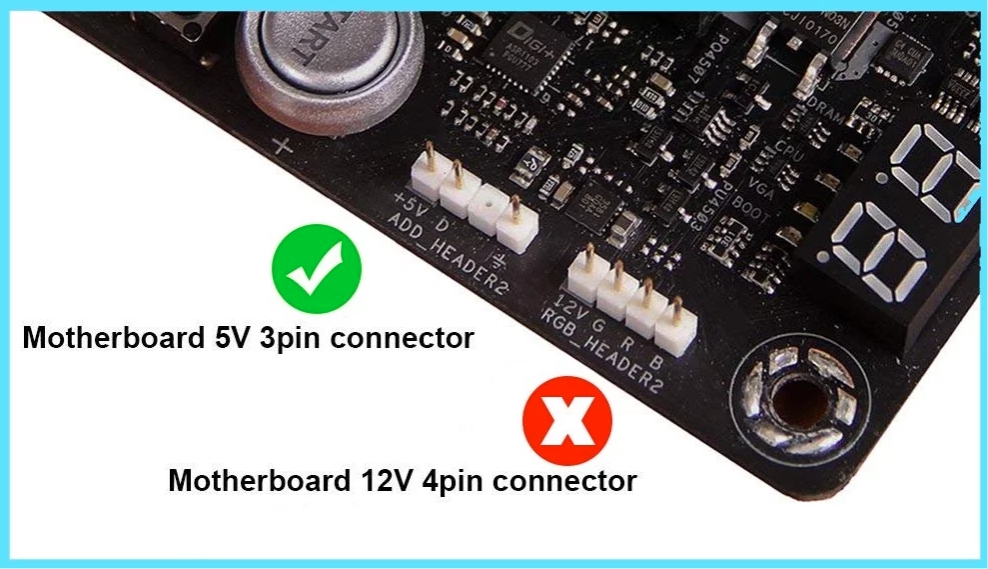
Совместимость
Устройства aRGB совместимы с 3-контактным разъемом 5В, а также не имеют обратной или прямой совместимости с разъемом 12В на многих материнских платах. На самом деле, подключение устройства aRGB со стандартным разъемом 12В на материнской плате может быть довольно опасным. Питание 12В, проходящее через светодиоды, которые предназначены для использования 5В, может почти сразу же повредить светодиоды и сделать любое освещение в вашем устройстве совершенно бесполезным. Это необратимое изменение, и его следует избегать любой ценой.
Возможности
Из-за способности сигнального контакта напрямую общаться с крошечными контроллерами, прикрепленными к отдельным светодиодам, цвет не ограничивается отдельными комбинациями красного, зеленого и синего. Вместо этого сигнал теперь может перестать общаться с отдельными светодиодами и сообщить им, чтобы они сделали что-то другое. Это делает их более настраиваемыми, чем устройства RGB, потому что они могут таким образом создавать гораздо больше цветовых комбинаций и эффектов.
Устройства aRGB не должны взаимодействовать с каждым отдельным цветовым каналом, поэтому технически они не ограничены 16,8 миллионами цветов. Такой тип реализации освещения обеспечивает большую гибкость в эффектах, создаваемых светодиодами. Освещение aRGB предлагает плавные переходы, привлекательную анимацию и большой потенциал для настройки, поэтому в этой категории они превосходят традиционные устройства RGB.

Недостатки
Поскольку устройства aRGB работают от напряжения всего 5В, существует ограничение на количество устройств, которые вы можете соединить последовательно. Это означает, что если вы хотите последовательно подключить несколько вентиляторов или хотите установить 10-футовую полосу светодиодов aRGB вокруг своего стола, возможно, у вас не получится сделать это с одним разъёмом aRGB. Для этого потребовался бы еще один источник питания на середине линии. Обычно это не является ограничивающим фактором, когда речь идет об устройствах внутри самого ПК, потому что вы не сможете насыщать мощность 5-вольтового разъема количеством светодиодов, которые есть на вашем ПК.
Еще один серьезный недостаток экосистемы aRGB — ее цена. Устройства aRGB обычно дороже, чем сопоставимые устройства RGB. Вентиляторы, использующие светодиоды aRGB, могут иногда превышать 30 долларов в цене, а это много, чтобы заплатить только за один вентилятор и какое-то необычное освещение. Сейчас индустрия перешла на стандартную систему освещения с RGB-подсветкой, поэтому в 2021 году будет сложно найти достойное устройство с RGB-подсветкой, использующее стандарт 12В. Это означает, что вам, возможно, придется платить больше за устройства с RGB-подсветкой независимо от ваших предпочтений, если вы хотите освещение в вашей системе в 2021 году.
Светодиодные коллекторы RGB / ARGB
Раз уж мы затронули тему вентиляторов, я не хочу упустить из виду эстетичную функцию RGB-подсветки. Если у вас есть RGB-вентилятор, вы, скорее всего, получите два кабеля. Один обеспечивает настройку мощности и скорости, а другой предназначен для поддержки светодиодов.
Помимо охлаждающих вентиляторов, эти коллекторы также можно использовать для светодиодных лент RGB. Но поскольку материнские платы имеют только один или два порта, они могут не удовлетворять вашим потребностям.
Хотя такие изделия обычно поставляются с контроллером, вы можете даже приобрести его, если его нет. При этом вам не нужно подключать светодиодный кабель к соответствующему коллектору. Скорее всего, они питаются от разъема SATA или MOLEX. Так что не беспокойтесь, даже если на вашей материнской плате нет заголовка RGB.
Но если вы хотите подключить вентилятор RGB или светодиодную ленту к соответствующему разъему, следует учитывать еще два момента. Поддерживает ли ваше устройство освещение RBG или ARGB? Основываясь на вашем ответе, вам нужно выбрать соответствующий заголовок материнской платы.
Адресуемый светодиодный
Адресуемый светодиодный
Если ваши вентиляторы или светодиодные ленты поддерживают ARGB, подключите их к адресуемым светодиодным коллекторам. Обратите внимание на ADDR_LED, JRAINBOW, D_LED или аналогичные указания на печатной плате (лучше всего обратиться к руководству по материнской плате). Хотя они имеют конфигурацию с 4 контактами, третий остается пустым. Технически это 3-контактная конфигурация, поддерживающая светодиодные ленты мощностью 15 Вт (5 В и 3 А). При настройке убедитесь, что стрелка / треугольная метка соответствует первому контакту (который предназначен для + 5 В)
Хотя они имеют конфигурацию с 4 контактами, третий остается пустым. Технически это 3-контактная конфигурация, поддерживающая светодиодные ленты мощностью 15 Вт (5 В и 3 А). При настройке убедитесь, что стрелка / треугольная метка соответствует первому контакту (который предназначен для + 5 В).
Внимание: Никогда не подключайте прокладки или вентиляторы ARGB к неправильному коллектору. Из-за несоответствия напряжения светодиоды могут быть повреждены и ни при каких обстоятельствах не будут загораться
Неадресуемый светодиод
Неадресуемый светодиод
В то время как устройства ARGB поддерживают настройку каждого светодиода по отдельности (одновременно), стандартные RGB-устройства этого не делают. Первый вариант доступен только на более новых платах высокого класса, поэтому статические заголовки RGB по-прежнему считаются “стандартными”.
Они имеют 4-контактную конфигурацию, которая может питать как обычные светодиодные ленты, так и вентиляторы RGB при максимальной нагрузке + 12 В (3 А, 36 Вт). Ищите RGB_LED, LED_C1 / C2, JRGB, RGB_HEADER или аналогичные надписи.
Несмотря на то, что эти разъемы совместимы как с вентиляторами, так и со светодиодными лентами, некоторые эксклюзивные материнские платы предлагают специальные разъемы только для вентиляторов. Например, ASRock X570 AQUA поставляется с AMD_FAN_LED. Обычно полоски также отлично работают при подключении, но лучше подключить вентиляторы RGB здесь.
Уникальный набор эффектов и настраиваемых параметров
Материнская плата MSI с поддержкой JRainbow2 предлагает пользователю широкий выбор эффектов освещения, которые можно настраивать с помощью специального ПО. Это позволяет создавать уникальные комбинации цветов и мигания, чтобы адаптировать освещение к любым индивидуальным предпочтениям.
Благодаря поддержке JRainbow2, вы можете не только выбирать из большого набора предустановленных эффектов, но и настраивать цвета, скорость переключения и яркость. Это дает полный контроль над освещением вашего ПК и позволяет создать уникальную атмосферу в комнате.
Кроме того, JRainbow2 позволяет синхронизировать освещение материнской платы с другими устройствами, такими как корпус, вентиляторы или клавиатура. Это позволяет создать единый стиль и эффект, который будет радовать вас и окружающих.
JRainbow2 предлагает юзеру огромное количество настроек освещения, чтобы каждый мог подобрать свой уникальный стиль и сделать свой ПК по-настоящему ярким и запоминающимся.
Коротко говоря, материнская плата MSI с поддержкой JRainbow2 открывает перед вами мир бесконечных возможностей в области освещения компьютера. Будьте творческими, экспериментируйте и создайте свой уникальный стиль с помощью JRainbow2!
Полноцветная подсветка RGB: что для нее потребуется?
Игровой компьютер является отражением личности и предпочтений самого геймера, и потому будет неполноценным без некоторой толики ярких красок. Да, мы знаем, что подсветка нравится не каждому, однако ее действительно предпочитает большинство пользователей. С другой стороны, разница между по-настоящему роскошной и излишне вычурной подсветкой весьма тонка. Недостаточно просто установить соответствующие компоненты и светодиодные ленты, а затем все это включить.
В данной статье мы познакомим вас с различными компонентами и аксессуарами, которые используются для того, чтобы озарить новыми красками игровую систему. При этом все ее компоненты будут работать как единый ансамбль, наделяя ее великолепным внешним видом.
Приложение MSI Mystic Light Sync
Для начала потребуется программное обеспечение, гибкое и функциональное, с помощью которого вы сможете настраивать и синхронизировать подсветку каждого компонента своей системы.
Именно такой контроль дает вам в руки приложение MSI Mystic Light. С его помощью регулируется вся подсветка, от материнской платы до светодиодных лент, при этом интуитивно понятный интерфейс позволяет без малейших усилий настроить даже очень сложные визуальные эффекты.
Адресуемые RGB и неадресуемые ARGB разъемы
При покупке компонентов с подсветкой вам рано или поздно придется столкнуться с данными терминами. Причем за ними скрывается не только различная функциональность, но и весьма различный внешний вид
Вот почему очень важно понимать отличия между двумя типами разъемов, к которым подключаются светодиодные ленты и другие устройства с подсветкой
Неадресуемый разъем (обычно – 4-контактный с напряжением 12 В) существенно ограничивает ваши возможности по управлению цветом. Например, невозможно сделать так, чтобы разные участки светодиодной ленты, подключенной к такому разъему, светились разными оттенками.
В отличие от них, адресуемые разъемы (обычно – 3-контактные с током 5 В) снабжены управляющей схемой (микрочипом), благодаря которому предлагают куда более гибкую регулировку. В результате можно, например, заставить светодиодную ленту светиться одновременно несколькими цветами, в том числе синхронно с другими такими же лентами, подключенными к адресуемым разъемам.
Заключение
Итак, в конце концов, вам нужно решить, хотите ли вы использовать экосистему RGB или более новую aRGB. Стандартные 4-контактные устройства RGB все еще существуют в значительном количестве и, как правило, также дешевле. С ними также немного безопаснее работать, поскольку нет возможности случайно повредить светодиоды внутри устройства, перевернув вилку. Вы также можете сделать более длинные шлейфы и установить более длинные светодиодные ленты с разъемом 12В по сравнению с разъемом 5В из-за разницы в мощности. Это означает, что стандарт RGB — отличный способ синхронизировать освещение вашего рабочего стола с освещением вашего ПК без использования внешнего контроллера, подобного этому.
С другой стороны, устройства RGB быстро заменяются на рынке более новыми устройствами aRGB большинством производителей, а заголовки aRGB на материнских платах также становятся все более распространенными. Они предлагают более естественный белый цвет, более яркие цвета, более широкий спектр эффектов и больше возможностей настройки, чем традиционные 12В RGB. Сейчас они немного дороже, и вы рискуете повредить светодиоды, если случайно подключите устройство к неправильному разъему, но эти компромиссы не имеют большого значения, если мы посмотрим на это объективно. Тем не менее, aRGB определенно является стандартом на будущее, по крайней мере, до тех пор, пока он не будет заменен чем-то еще лучшим, что является общей тенденцией в индустрии компьютерного оборудования.























